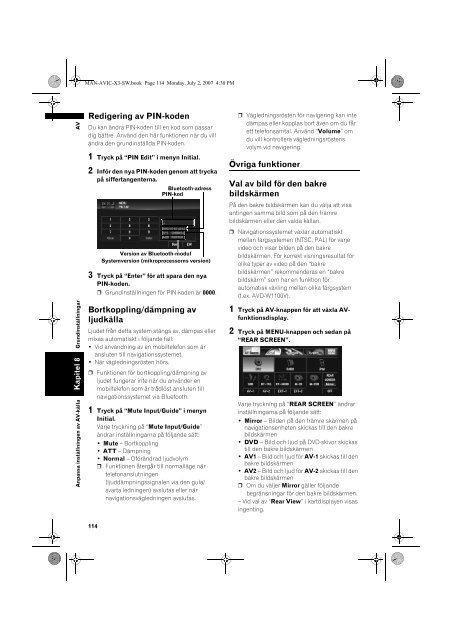Pioneer AVIC-X3 - User manual - suédois
Pioneer AVIC-X3 - User manual - suédois
Pioneer AVIC-X3 - User manual - suédois
You also want an ePaper? Increase the reach of your titles
YUMPU automatically turns print PDFs into web optimized ePapers that Google loves.
MAN-<strong>AVIC</strong>-<strong>X3</strong>-SW.book Page 114 Monday, July 2, 2007 4:30 PM<br />
Anpassa inställningen av AV-källa Grundinställningar<br />
AV<br />
Kapitel 8<br />
Redigering av PIN-koden<br />
Du kan ändra PIN-koden till en kod som passar<br />
dig bättre. Använd den här funktionen när du vill<br />
ändra den grundinställda PIN-koden.<br />
1 Tryck på “PIN Edit” i menyn Initial.<br />
2 Inför den nya PIN-koden genom att trycka<br />
på siffertangenterna.<br />
Bluetooth-adress<br />
PIN-kod<br />
Version av Bluetooth-modul<br />
Systemversion (mikroprocessorns version)<br />
3 Tryck på “Enter” för att spara den nya<br />
PIN-koden.<br />
❒ Grundinställningen för PIN-koden är 0000.<br />
Bortkoppling/dämpning av<br />
ljudkälla<br />
Ljudet från detta system stängs av, dämpas eller<br />
mixas automatiskt i följande fall:<br />
• Vid användning av en mobiltelefon som är<br />
ansluten till navigationssystemet.<br />
• När vägledningsrösten hörs.<br />
❒ Funktionen för bortkoppling/dämpning av<br />
ljudet fungerar inte när du använder en<br />
mobiltelefon som är trådlöst ansluten till<br />
navigationssystemet via Bluetooth.<br />
1 Tryck på “Mute Input/Guide” i menyn<br />
Initial.<br />
Varje tryckning på “Mute Input/Guide”<br />
ändrar inställningarna på följande sätt:<br />
• Mute – Bortkoppling<br />
• ATT – Dämpning<br />
• Normal – Oförändrad ljudvolym<br />
❒ Funktionen återgår till normalläge när<br />
telefonanslutningen<br />
(ljuddämpningssignalen via den gula/<br />
svarta ledningen) avslutas eller när<br />
navigationsvägledningen avslutas.<br />
❒ Vägledningsrösten för navigering kan inte<br />
dämpas eller kopplas bort även om du får<br />
ett telefonsamtal. Använd “Volume” om<br />
du vill kontrollera vägledningsröstens<br />
volym vid navigering.<br />
Övriga funktioner<br />
Val av bild för den bakre<br />
bildskärmen<br />
På den bakre bildskärmen kan du välja att visa<br />
antingen samma bild som på den främre<br />
bildskärmen eller den valda källan.<br />
❒ Navigationssystemet växlar automatiskt<br />
mellan färgsystemen (NTSC, PAL) för varje<br />
video och visar bilden på den bakre<br />
bildskärmen. För korrekt visningsresultat för<br />
olika typer av video på den “bakre<br />
bildskärmen” rekommenderas en “bakre<br />
bildskärm” som har en funktion för<br />
automatisk växling mellan olika färgsystem<br />
(t.ex. AVD-W1100V).<br />
1 Tryck på AV-knappen för att växla AVfunktionsdisplay.<br />
2 Tryck på MENU-knappen och sedan på<br />
“REAR SCREEN”.<br />
Varje tryckning på “REAR SCREEN” ändrar<br />
inställningarna på följande sätt:<br />
• Mirror – Bilden på den främre skärmen på<br />
navigationsenheten skickas till den bakre<br />
bildskärmen<br />
• DVD – Bild och ljud på DVD-skivor skickas<br />
till den bakre bildskärmen<br />
• AV1 – Bild och ljud för AV-1 skickas till den<br />
bakre bildskärmen<br />
• AV2 – Bild och ljud för AV-2 skickas till den<br />
bakre bildskärmen<br />
❒ Om du väljer Mirror gäller följande<br />
begränsningar för den bakre bildskärmen.<br />
– Vid val av “Rear View” i kartdisplayen visas<br />
ingenting.<br />
114